Ёлочная мигалка на ARDUINO как средство от боязни микроконтроллеров
- Подробности
- Категория: Схемы на Arduino
- Опубликовано: 15.01.2018 14:51
- Просмотров: 4499
Каравкин В.
Будучи сам человеком пенсионного возраста, знаю многих коллег по канифольному дыму, категорически отказывающихся даже пытаться что-то сделать на микроконтроллере. Аргумент обычно один, - «Это для молодежи, а мы старики...»
Впрочем, не так страшен черт, как его... Если вы уже освоили персональный компьютер, хотя бы на начальном уровне, можете открыть файл, закрыть, сохранить, написать письмо и т.д., то «ARDUINO» вам поможет.
Здесь будем рассматривать ARDUINO UNO. Это небольшая печатная плата, на которой расположен микроконтроллер ATMEGA328, а так же вся его «обвязка», необходимая для его работы, включая USB-программатор и источник питания. Стоимость ARDUINO UNO лежит в пределах от 200 до 1000 рублей, в зависимости от места продажи. Конечно, самое дешевое на радиорынке и китайском интернет-посылторге «Aliexpress». Бывают и наборы - конструкторы, в которых кроме собственно ARDUINO UNO есть платы с различными датчиками, реле и прочим.
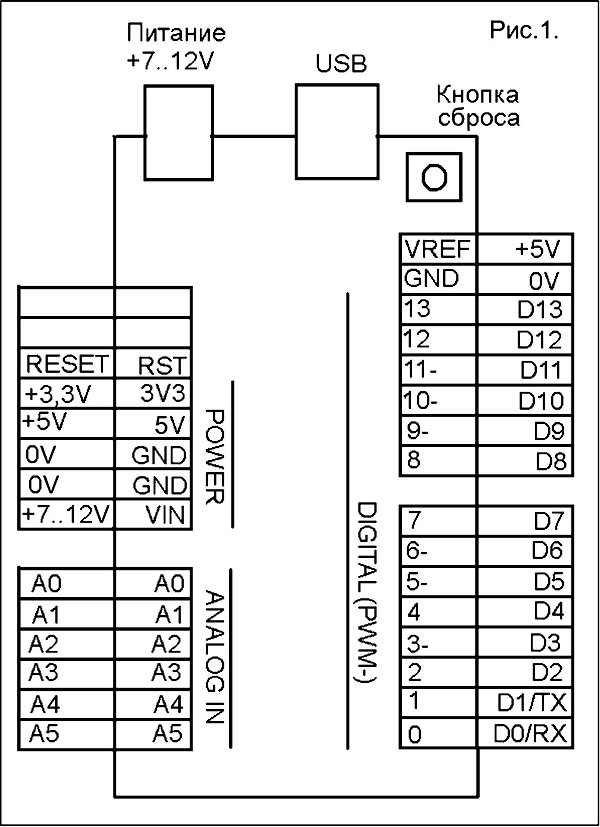
На рисунке 1 схематически показана плата ARDUINO UNO. В таком положении как она нарисована, - на верху два разъема. Один для подключения источника питания. Напряжение питания микроконтроллера 5V, поэтому напряжение с этого разъема поступает на 5-вольтовый стабилизатор имеющийся на плате. Рядом сверху разъем USB для подключения к компьютеру. Через него и происходит программирование. Кабель как для принтера. Затем кнопка сброса.
Слева два разъема. На разъем «POWER» выведены цепи питания и сброса.
При программировании ARDUINO UNO питается от USB-порта компьютера. Такое же питание возможно и при работе, например, от ЗУ для сотового телефона.
Ниже разъем «ANALOG IN», - порты аналоговые входы. Их шесть.
Справа два разъема под общим названием «DIGITAL (RWM-)». Контакты 0 и 1 (D0, D1) это приемник и передатчик для связи. Остальные, с D2 по D13 -цифровые входы/выходы. Интересно то, что порты, отмеченные (-), такие как D3, D5, D9, D10, D11 могут работать и как выходы с широтно-импульсной модуляцией, широту импульсов на которых можно программно регулировать 255-ю ступенями.
Ну и два последних контакта - GND и +5V (напряжение с выхода встроенного стабилизатора 5V). Еще есть на плате светодиоды. Один служит для индикации подачи питания и горит всегда, два других индицируют работу приема и передачи. Они мигают, например, при записи программы, поступающей от компьютера. И еще один светодиод - он подключен к порту D13.
Для работы с ARDUINO UNO нужен персональный компьютер с установленной программой ARDUINO. Программу раздают бесплатно на официальном сайте www.arduino.ru. Зайдите на этот сайт, и почитайте там, затем перейдите по выделенной синим цветом ссылке: «бесплатного скачивания». Попадете на англоязычную страницу. Выберите там «WINDOWS installer», а затем нажимайте мышкой на надпись: «JUST DOWNLOAD». После этого на ваш компьютер загрузится файл arduino-1.6.11-windows.exe или другой версии (версии обновляются).
Подключите плату ARDUINO UNO к компьютеру через разъем USB (при этом внешний блок питания не нужен).
Затем нужно запустить файл arduino-1.6.11-windows.exe точно так же, как при установке любой другой программы. Согласиться с условиями лицензии, и далее соглашаться со всем, что предложат. В конце установки WINDOWS раза два-три ругнется на то, что, мол, программный продукт они не тестировали. При этом нужно нажать «все равно продолжить».
Что касается аппаратных требований, могу сказать на личном опыте, программа одинаково хорошо работает и на старом «Пентиуме» с 1-ядерным процессором 1 ГГц, ОЗУ 256 МБ и WINDOWS XP , и на новом 4-ядерном планшете Prestigio MultiPad РМР881 с WINDOWS 8. Главное чтобы был хотя бы один разъем USB.
Для товарищей, по разным причинам не имеющим доступа к интернету, хочу заметить, что загрузочный файл arduino-1.6.11-windows.exe есть и на диске DVD#22 (на котором архивы журнала «Радиоконструктор»), но только на выпушенном после сентября этого года.
Запустите программу (на рабочем столе ярлык «ARDUINO»). Через некоторое время появится окошко, показанное на рисунке 2.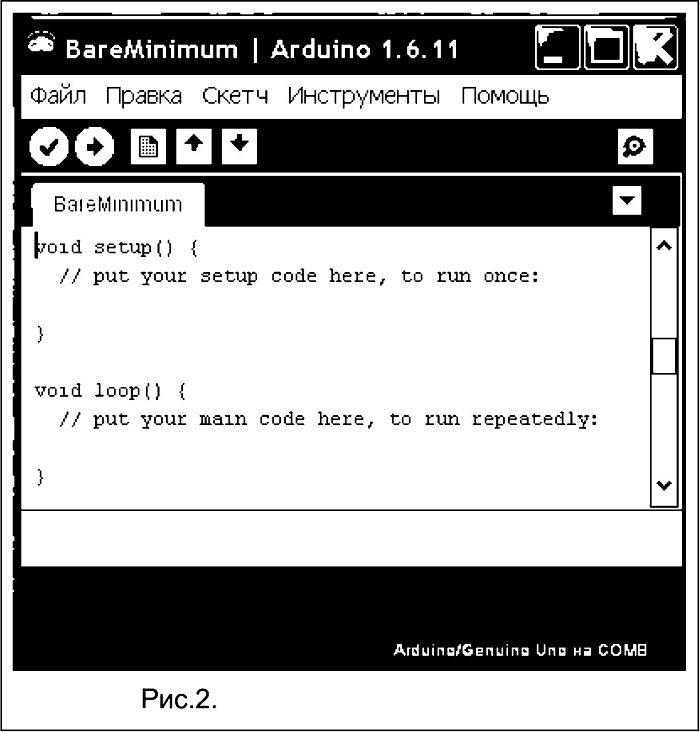
Выберите «Инструменты» и затем отметьте галочкой порт СОМ, на котором у вас оказалась «ARDUINO» (рис.3), в моем случае это порт СОМ8.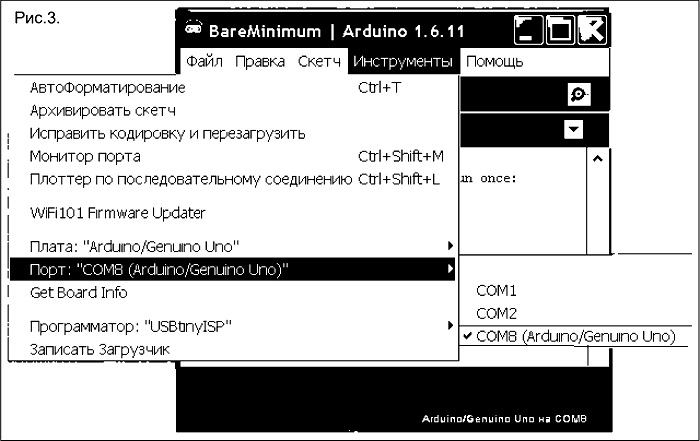
Посмотрите что в строке «Плата», там должно быть «Arduino/Genuino Uno», если что-то другое перейдите на строку «Плата» и в выпадающем меню выберите «Arduino/Genuino Uno».
Хочу заметить, что плата ARDUINO UNO идет уже сразу с демонстрационной программой, которая мигает светодиодом, подключенным к порту D13. А в программе есть много примеров. Можно посмотреть программу вызывающую это мигание. Для этого перейдите: Файл - Примеры - 01.Basics - Blink (рис.4).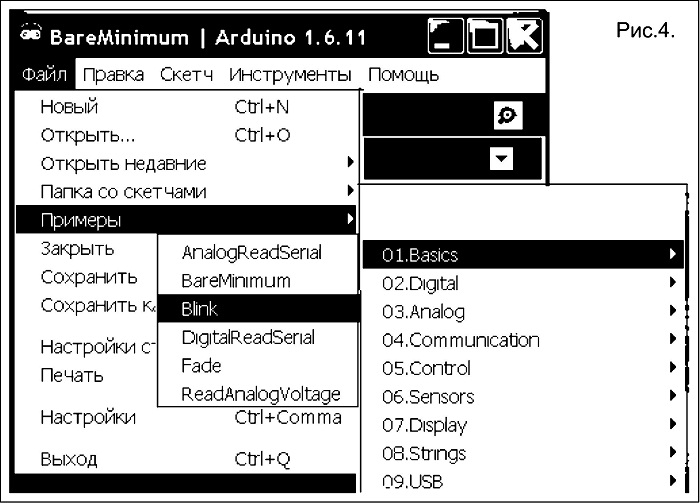
Появится окошко с программой (рис.5). 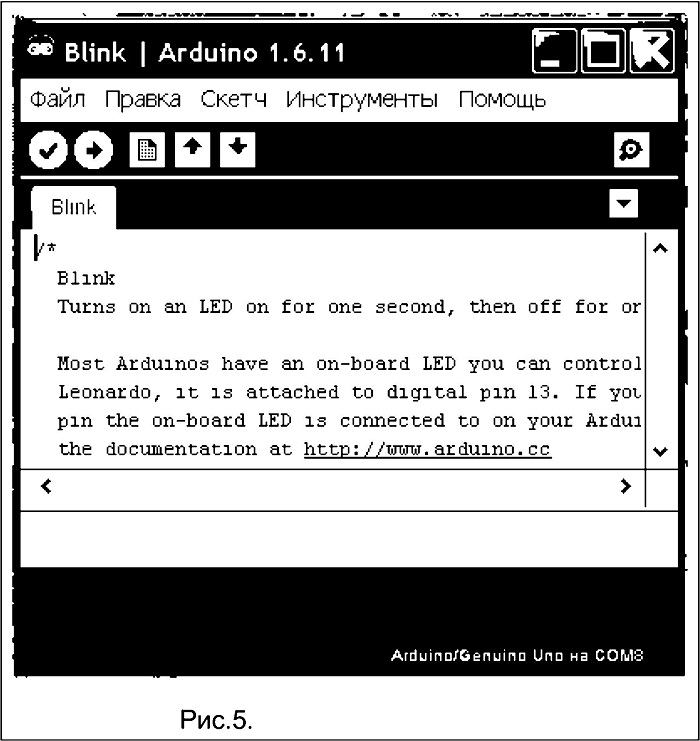
В нем будет текст программы Blink.
То, что там написано в строках от /* до */ не столь важно. Это информация о программе, о её разработчике и т.д. Важно вот что:
// the setup function runs once when you press reset or power the board void setup() {
// initialize digital pin 13 as an output.
pinMode(13, OUTPUT);
}
// the loop function runs over and over again
forever
void loop() {
digitalWrite(13, HIGH); // turn the LED on (HIGH is the voltage level)
delay(1000); // wait for a second
digitalWrite(13, LOW); // turn the LED off by making the voltage LOW
delay(1000); // wait for a second
}
Здесь дано указание на то, с каким портом работаем:
// initialize digital pin 13 as an output. pinMode(13, OUTPUT);
Порт 13, и то, что он работает как выход (OUTPUT). Далее идет сама программа:
// the loop function runs over and over again
forever
void loop() {
digitalWrite(13, HIGH); // turn the LED on (HIGH is the voltage level)
delay(1000); // wait for a second
digitalWrite(13, LOW); // turn the LED off by making the voltage LOW
delay(1000); // wait for a second
}
Здесь указывается состояние порта 13 ноль (LOW) или единица (HIGH), а так же сколько времени длится каждое состояние. Вот здесь:
digitalWrite(13, HIGH); - установить порт 13 в состояние HIGH (логическая единица). delay(1000); - продолжительность 1 секунда (значение в миллисекундах, поэтому 1000 = 1 сек.)
digitalWrite(13, LOW); - установить порт 13 в состояние LOW (логический ноль). delay(1000); - продолжительность 1 сек .
То есть, светодиод, подключенный к порту 13 мигает с полупериодом в одну секунду.
Теперь давайте изменим параметры мигания этого светодиода. Для этого нужно данный пример сохранить. В окне (рис.5) выбираем «Файл - Сохранить как» и сохраняем его куда-нибудь, куда предложит программа или по своему усмотрению.
Затем открываем сохраненный файл. Для начала изменим периодичность мигания. Для этого изменим значения в строках:
delay (1000); например, на: delay(500);
Затем, перейдите «Скетч - Загрузка». Через некоторое время на плате замигают светодиоды ТХ и RX, и потом светодиод, подключенный к порту 13 будет мигать вдвое быстрее. УРРРААА! ЗАРАБОТАЛО!!!!
Кстати, все, что в программе за знаком «//» это комментарии, пояснения, и на работу программы они не влияют.
Переключатель ёлочных гирлянд.
Сначала рассмотрим схему, она на рис.6.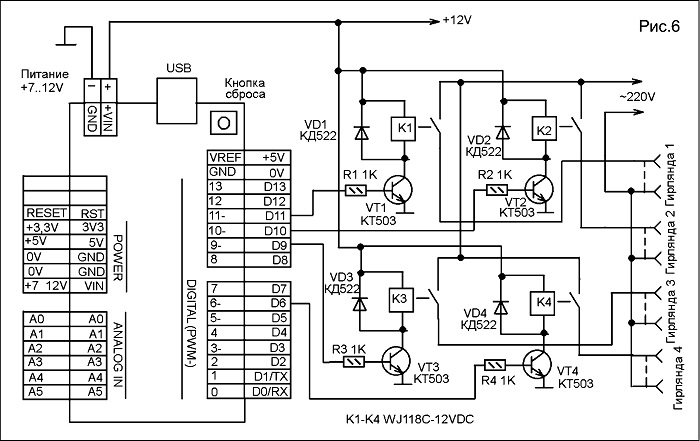
Для управления гирляндами взят самый простой вариант с транзисторными ключами на VT1-VT4 и реле К1-К4. Можно сделать ключи на тиристорах, симисторах, оптопарах, мощных полевых транзисторах и т.д.
Схема предназначена для управления четырьмя гирляндами. Для управления выбраны порты D11, D10, D9, D6. Впрочем, количество гирлянд можно увеличить до 11-ти, используя так же порты D2, D3, D4, D5, D7, D8, D12. Но здесь сделано только на четыре гирлянды.
Текст программы приводится ниже. Программу писал я, потому и комментарии на русском языке.
/*
Blink4
*/
// задание выходов void setup() {
pinMode(11, OUTPUT);
pinMode(10, OUTPUT);
pinMode(9, OUTPUT);
pinMode(6, OUTPUT); }
// рабочий цикл
void loop() {
digitalWrite(11, HIGH); // на 11 единица digitalWrite(10, LOW); // на 10ноль digitalWrite(9, LOW); // на 9 ноль digitalWrite(6, LOW); // на 6 ноль delay(1000); // время шага 1 сек.
digitalWrite(11, HIGH); // на 11 единица digitalWhte(10, HIGH); // на 10 единица digitalWrite(9, LOW); // на 9 ноль digitalWrite(6, LOW); // на 6 ноль delay(1000); // время шага 1 сек.
digitalWrite(11, HIGH); // на 11 единица digitalWhte(10, HIGH); // на 10 единица digitalWhte(9, HIGH); // на 9 единица digitalWrite(6, LOW); // на 6 ноль
delay(1000); // время шага 1 сек. digitalWrite(11, HIGH); // на 11 единица digitalWhte(10, HIGH); // на 10 единица digitalWhte(9, HIGH); // на 9 единица digitalWrite(6, HIGH); // на 6 единица delay(1000); // время шага 1 сек. digitalWrite(11, LOW); // на 11 ноль digitalWrite(10, HIGH); // на 10 единица digitalWhte(9, HIGH); // на 9 единица digitalWrite(6, HIGH); // на 6 единица delay(1000); // время шага 1 сек. digitalWrite(11, LOW); // на 11 ноль digitalWrite(10, LOW); // на 10 ноль digitalWrite(9, HIGH); //на 9 единица digitalWhte(6, HIGH); //на 6 единица delay(1000); // время шага 1 сек. digitalWrite(11, LOW); // на 11 ноль digitalWrite(10, LOW); // на 10ноль digitalWrite(9, LOW); // на 9 ноль digitalWrite(6, HIGH); // на 6 единица delay(1000); // время шага 1 сек.
}
То есть, скрупулезно, по шагам записываем состояние каждого выхода. И длительность каждого шага.
Шагов может быть великое множество. Просто подставляете далее и далее вот такое «четверостишие»: digitalWrite(11, LOW); digitalWrite(10, LOW); digitalWhte(9, LOW); digitalWrite(6, HIGH); delay (1000);
в котором соответственно вашему желанию записываете для каждого вывода «LOW» или «HIGH», и продолжительность шага. Как видите, все очень просто. Комментарии (то, что после «//» писать не обязательно).
Главное, не забыть, что в конце программы на последней строчке должна быть фигурная скобка.
После того как программа введена, загрузить её в микроконтроллер («Скетч -Загрузка»).
Чтобы было проще, можно взять имеющуюся программу Blink (которую сохраняли) и переделать. Вместо:
pinMode(13, OUTPUT); написать:
pinMode(11, OUTPUT); pinMode(10, OUTPUT); pinMode(9, OUTPUT); pinMode(6, OUTPUT);
а далее, вместо:
digitalWrite(13, HIGH); // turn the LED on (HIGH is the voltage level)
delay(1000); // wait for a second
digitalWrite(13, LOW); // turn the LED off by making the voltage LOW
delay(1000); // wait for a second
написать целую «поэму» «четверости-шей» вроде:
digitalWrite(11, LOW); digitalWrite(10, LOW); digitalWrite(9, LOW); digitalWhte(6, HIGH); delay (1000);
При этом не потерять в конце фигурную скобку, не потерять точки с запятыми, и не наделать других ошибок, вроде лишних и недостающих пробелов. При том, за
количество пробелов в строке после знака « ; » можно не опасаться, а после « // » вообще может быть что угодно.
Если выходы сделать на мощных транзисторных ключах и управлять низковольтными гирляндами постоянного тока, то можно задавать еще и яркость. Для этого digitalWrite меняем на analogWrite и значение задаем числом от 0 до 255, например, так :
analogWrite(11, 255); analogWhte (10, 100); analogWhte (9, 30); analogWhte (6, 0); delay (1000);
Почему программа может не заработать?
1. Если программа не записывается в мкроконтроллер, это скорее всего связано с тем, что выбран не тот порт. После установки и первого запуска программы почему-то в моем случае был указан порт СОМ1. Но плата ARDUINO UNO установлена была на порт COM8. Нужно как показано на рисунке 3, проверить на каком порту плата, и выбрать из выпадающего списка именно тот порт, возле которого написано «Arduino/Genuino Uno». У меня это COM3, у вас может быть другой СОМ.
2. Неправильно выбрана плата. Нужно точно так же, как показано на рис.3, посмотреть какая плата. Посмотрите в строке «Плата», там должно быть «Arduino/Genuino Uno», если что-то другое перейдите на строку «Плата» и в выпадающем меню выберите «Arduino/Genuino Uno».
3. Нарушен синтаксис программы. Где-то потеряли точку с запятой, где-то лишний пробел, где-то пробела не хватает, где-то буковку пропустили. Это мелочи, но очень важные. В таком случае, ниже на черном фоне красными буквами будет указано на ошибку, а в тексте программы будет выделено место, где эта ошибка.
Оригинал статьи в формате PDF 4,5mb
Радиоконструктор 11. 2016



